word怎么转换成excel
rd和Excel是办公软件中常用的两款工具,它们在数据处理和文档编辑方面各有优势,当我们需要将Word文档中的数据转换到Excel中进行进一步的数据分析或处理时,就需要掌握一些有效的转换方法,下面将详细介绍几种常见的Word转换成Excel的方法,并分析其优缺点及适用场景。
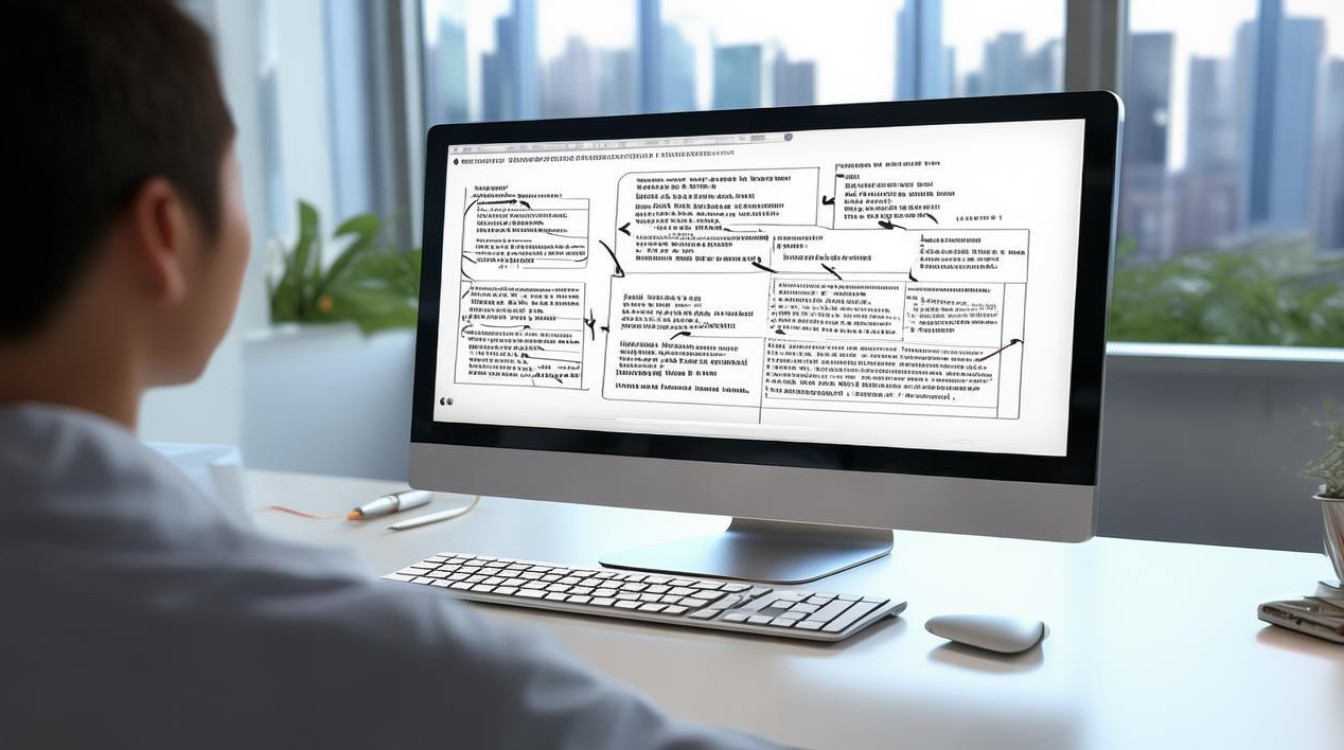
复制粘贴法
(一)操作步骤
-
复制数据:打开Word文档,选中需要转换的内容(可以是表格或文本),通过快捷键【Ctrl+C】进行复制,如果内容较多,可以使用【Ctrl+A】全选文档内容。
-
粘贴到Excel:打开Excel工作簿,选择一个空白单元格,使用快捷键【Ctrl+V】进行粘贴,粘贴后,Excel会自动根据内容生成相应的表格或文本格式。
(二)注意事项
-
格式调整:粘贴后的内容可能需要进行格式调整,如列宽、行高、字体等,以确保数据在Excel中的可读性和美观性。
-
数据分列:如果粘贴的是文本数据,并且数据之间有一定的分隔符(如逗号、空格等),可以使用Excel的“数据”选项卡中的“分列”功能,将数据按照分隔符拆分成多列。
-
限制编辑问题:如果Word文档被设置了“限制编辑”,则无法直接复制内容,此时需要先解除Word文档的限制,才能进行复制粘贴。
(三)优点与缺点
-
优点:操作简单快捷,适用于少量数据的快速转换。
-
缺点:对于大量数据或复杂格式的转换,可能不够准确和高效,需要手动调整格式。
另存为网页格式法
(一)操作步骤
-
另存为网页:打开Word文档,点击菜单选项【文件】,选择【另存为】,在弹出的对话框中,将保存类型设置为“网页(.htm;.html)”,然后点击【保存]^1^]。
-
导入到Excel:打开Excel工作簿,执行打开命令按钮,选中刚刚保存的网页文件,Word文档中的所有内容,包括表格和文本,都会直接导入到Excel中。
(二)注意事项
-
文件大小:由于网页格式文件相对较大,因此在处理大型Word文档时,可能会占用较多的存储空间。
![word怎么转换成excel word怎么转换成excel]()
-
格式保留:虽然大部分格式能够得到保留,但某些复杂的格式(如合并单元格、特殊字体等)可能在转换过程中丢失或发生变化。
(三)优点与缺点
-
优点:能够较好地保留Word文档中的表格格式和文本内容,适用于表格内容较多、格式复杂的文件。
-
缺点:操作相对繁琐,需要先生成网页文件再进行导入;对于某些特殊格式的支持可能不够完善。
使用专业转换工具或软件
(一)操作步骤(以金舟格式工厂为例)
-
打开软件并选择转换类型:打开金舟格式工厂软件,点击选择“Word转换”选项,然后在左侧选择“Word转Excel”选项。
-
导入Word文件:点击“添加文件”按钮,将需要转换的Word文件导入到软件中。
-
设置导出格式:在左下角选择导出格式,通常可以选择xls或xlsx格式。
-
开始转换:点击“开始转换”按钮,等待转换完成。
-
查看转换结果:转换完成后,点击“前往导出文件位置查看”按钮,即可找到转换后的Excel文件。
(二)注意事项
-
软件选择:市面上有很多类似的转换工具或软件,如金舟PDF转换器、ilovepdf中文版等,在选择时,需要注意软件的口碑、功能以及是否收费等因素。
-
文件安全:在使用在线转换工具时,需要注意文件的安全性和隐私保护问题,建议选择知名度较高、信誉较好的在线平台进行转换。
![word怎么转换成excel word怎么转换成excel]()
(三)优点与缺点
-
优点:操作简便快捷,能够批量处理多个文件;转换效果较好,能够较大程度地保留原文档的格式和排版。
-
缺点:部分软件可能需要付费购买或存在广告干扰;对于某些特殊格式或复杂内容的转换可能不够完美。
修改文件后缀名法(不推荐)
(一)操作步骤
-
重命名文件:打开文件所在位置,选中Word文件后按下F2键(或右键点击文件选择“重命名”),将文件后缀名从.docx改为.xlsx。
-
确认更改:按下回车键后,系统会提示是否确认更改,点击“是”即可完成更改。
(二)注意事项
-
数据丢失风险:这种方法只是简单地改变了文件的后缀名,并没有真正将Word文档转换为Excel格式,在打开更改后的文件时,可能会发现数据丢失或格式错乱的问题。
-
兼容性问题:由于这种方法并没有进行真正的格式转换,因此在某些情况下可能会出现兼容性问题,导致文件无法正常打开或编辑。
(三)优点与缺点
-
优点:操作极其简单快捷,无需安装任何额外软件或工具。
-
缺点:转换效果极差,几乎无法保留原文档的格式和内容;存在数据丢失和兼容性问题的风险;不适用于任何需要精确控制格式和数据的场景,强烈不推荐使用此方法进行
版权声明:本文由 数字独教育 发布,如需转载请注明出处。


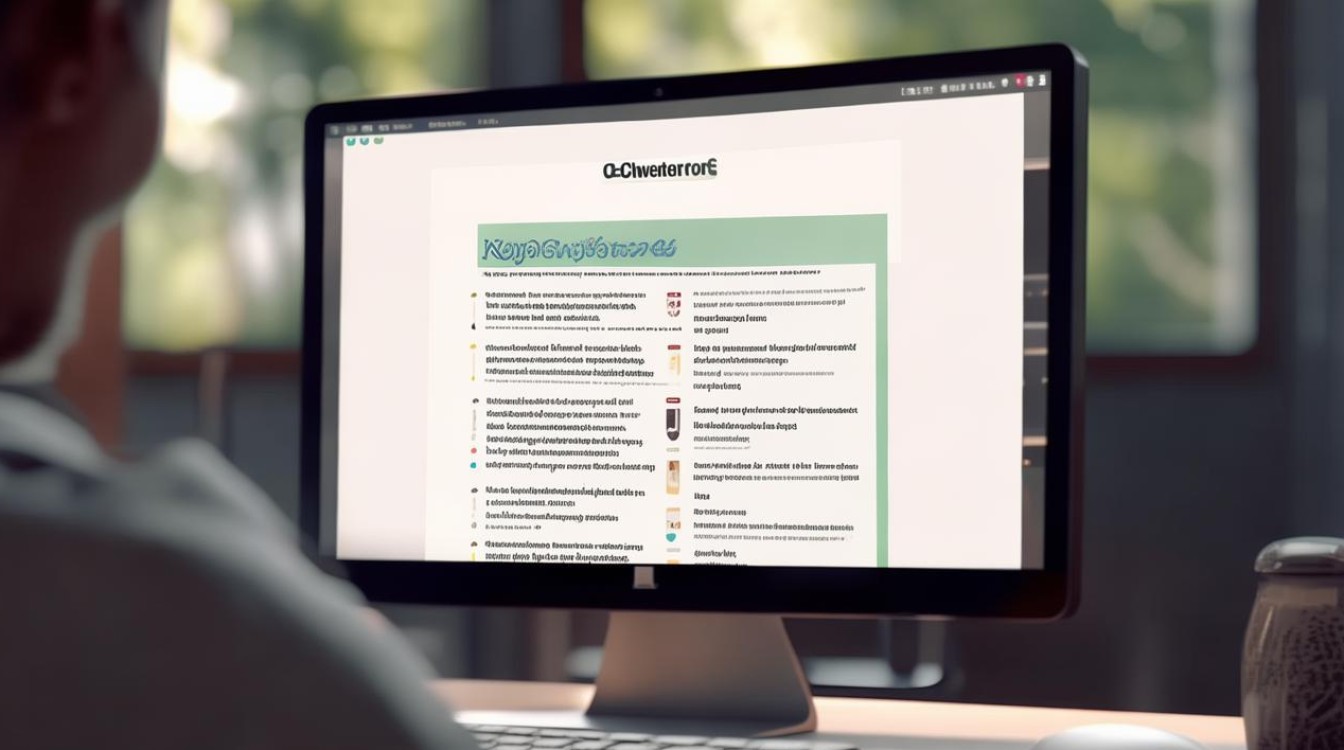
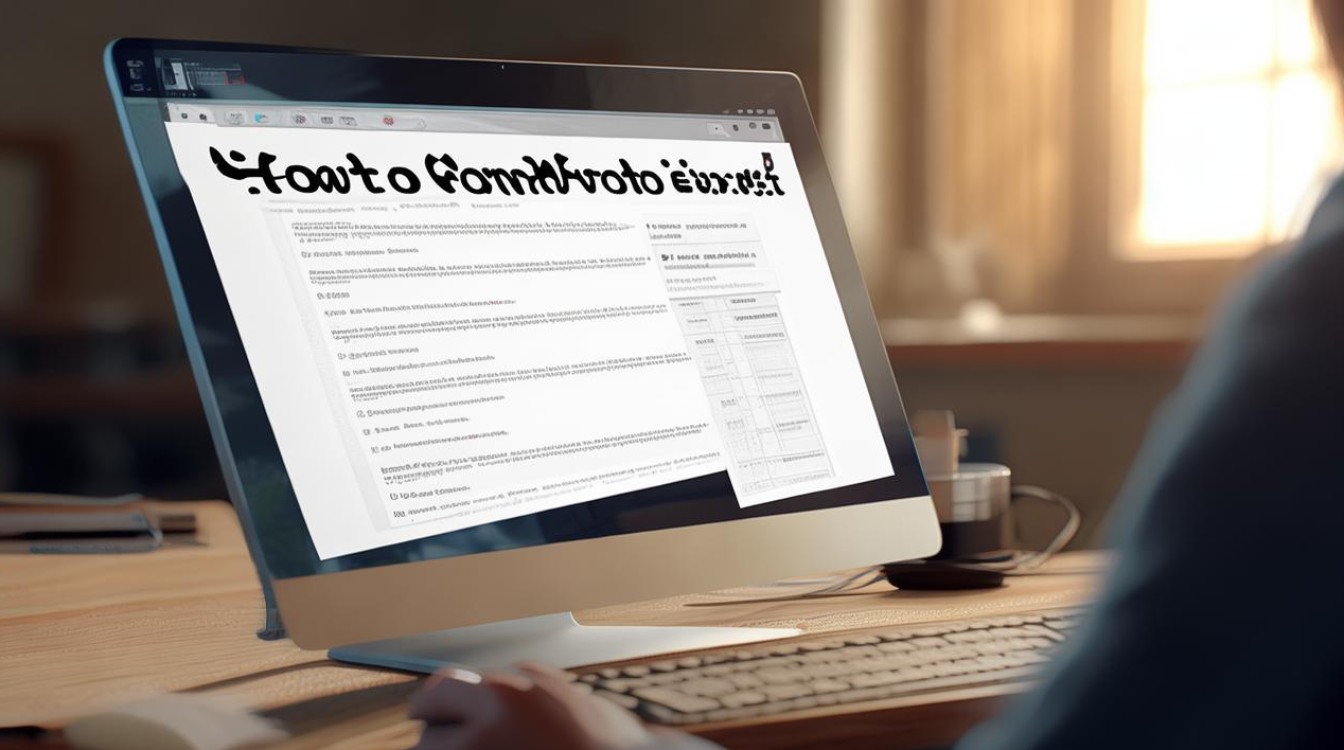











 冀ICP备2021017634号-12
冀ICP备2021017634号-12
 冀公网安备13062802000114号
冀公网安备13062802000114号